苹果15截屏的快捷键如何设置
-
 2023-06-17 21:20:26
2023-06-17 21:20:26
- 编辑:0791攻略网
- 来源:网络转载
苹果15截屏的快捷键如何设置
文章导读:苹果15截屏的快捷键如何设置?很多时候我们在手机上或者是电脑上都需要使用到截屏功能,有时候会赶时间,所以就需要快捷的截屏操作,那么苹果15截屏的快捷键如何设置呢?快来和小编一起看看具体的操作方法吧!苹果15截屏的快捷键如何设置1、首先进入设置,然后点击“辅助功能”。
2、接着选择“触控”。
3、然后将“轻点背面”打开。
4、选择一种自己喜欢的方式。
5、最后选择截屏就可以了。看完苹果15截屏的快捷键如何设置,想必大家都清楚了吧
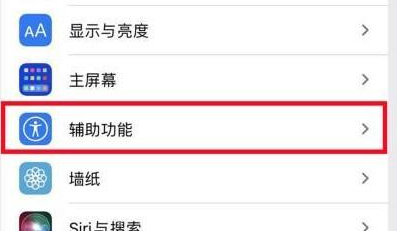
苹果15截屏的快捷键如何设置
很多时候我们在手机上或者是电脑上都需要使用到截屏功能,有时候会赶时间,所以就需要快捷的截屏操作,那么苹果15截屏的快捷键如何设置呢?快来和小编一起看看具体的操作方法吧!
苹果15截屏的快捷键如何设置
1、首先进入设置,然后点击“辅助功能”。
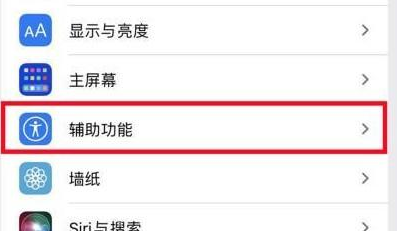
2、接着选择“触控”。
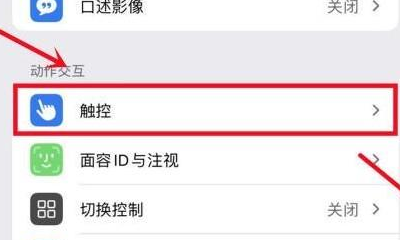
3、然后将“轻点背面”打开。
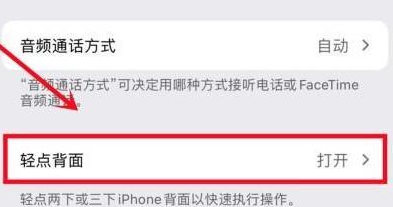
4、选择一种自己喜欢的方式。
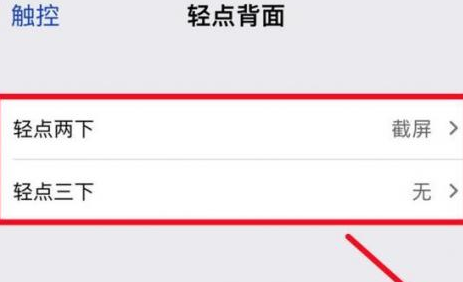
5、最后选择截屏就可以了。
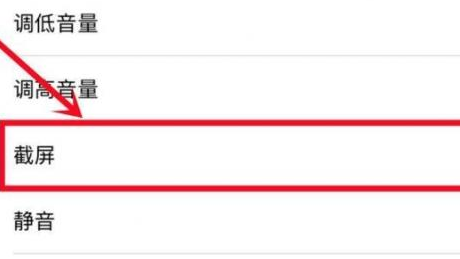
看完苹果15截屏的快捷键如何设置,想必大家都清楚了吧,全查游戏站还有着很多实用软件教程和最新的手机资讯,快快关注我们吧!
以上内容是小编网络整理的关于苹果15截屏的快捷键如何设置的相关攻略内容,如果不妥之处清及时联系我们。想了解更多最新的关于《苹果手机,》的攻略、资讯等内容,请多多关注
teambition在哪修改名字 苹果15在哪里查看保修期


